尊重劳动成果,转载请注明出处:http://blog.csdn.net/growth58/article/details/46787737
关注新浪微博:@于卫国
邮箱:yuweiguocn@gmail.com
这是我发表在Google+上的Android Studio每日技巧的第二篇文章。你可以从这查看以前发表的文章。
关于键位映射
Android Studio 提供了不同的键位映射(即快捷键和它对应的操作之间的映射),你可以在“Settings->Keymap”菜单里面查看当前所使用的键位映射。
列出每个键位映射是不实用的,因此将会使用下面的:
Windows:默认
Linux:默认
OSX:Mac OSX 10.5+
复制行
OS X: cmd+d
Windows Or Linux: ctrl+d
正如下面所说的:它将会复制当前行并且粘贴在下一行,它并不会复制到剪贴板。当它被用于复制当前行时它将会是非常有用的。
扩大/收缩 选中部分
OS X: alt+up/down
Windows Or Linux: ctrl+w/ctrl+shift+w
这个能扩大当前选中的区域。如它能选择当前的变量,然后是声明,然后是方法等等。
包裹代码块
OS X: cmd+alt+t
Windows Or Linux: ctrl+alt+t
这个被用来用一些结构包裹代码块。通常使用if、while、try-catch或runnable。
如果什么也没有选中,它将会包裹当前行。
最近打开的文件
OS X: cmd+e
Windows Or Linux: ctrl+e
在第一篇文章中已经提到,使用这个可以得到一个最近打开的文件的可搜索的列表!
在线模板
OS X: cmd+j
Windows Or Linux: ctrl+j
在线模板是一个快速插入代码片段的方式。使用在线模板有趣的是它能参数化,当你插入代码时它可以使用参数智能的引导你。
额外的技巧:
- 如果你知道它的缩写你就不需要调用快捷键。你可以直接输入它并用“Tab”键完成输入。
移动方法
OS X: cmd+alt+up/down
Windows Or Linux: ctrl+shift+up/down
这个和移动当前行类似,但它可以用于整个方法。它可以上下移动一个方法不用复制粘贴。
这个action真正的名称是“Move Statement”。这意味着它可以移动“statement”中的任何一种。如:你可以重新排列字段和内部类的顺序。
完成Statement
OS X: cmd+shift+enter
Windows Or Linux: ctrl+shift+enter
它可以在完成statement时生成未完成的代码,通常用于下列情况:
- 在行尾添加一个分号,甚至可以在你的光标没在行尾时
- 在if、while或for添加括号和花括号
- 在方法的声明后添加一个花括号
额外的技巧:
- 如果statement已经完成,它会直接跳到下一行,甚至光标没有在当前行的最后一个字符时。
最后编辑的位置
OS X: cmd+shift+backspace
Windows Or Linux: ctrl+shift+backspace
在第一篇文章中已经提到,它将会跳到你最后修改代码的位置。这个和工具栏上的后退是不同的,它会在你的编辑历史中跳转,而不是导航历史。
合并行和文字
OS X: ctrl+shift+j
Windows Or Linux: ctrl+shift+j
这个比在行尾模拟删除键能做的更多!它会保存格式化规则,还有下面的特性:
- 合并两个注释行并且删除没有用的//
- 合并多行字符串,移除加号和双引号
- 合并字段和赋值
额外的技巧:
- 如果你选择一个多行的字符串,它将会合并成一行。
选择于
OS X: alt+f1
Windows Or Linux: alt+f1
询问你从哪选择当前的文件。恕我直言,这是最有用的快捷键对于在工程结构中或你的文件资源管理器中打开。每个action都有一个字母或数字的前缀,这是快速调用它的快捷键。
通常,我会使用Alt+F1然后回车为了在工程视图中打开和Alt+F1+8在Mac的文件资源管理器中打开。
你可以从工程视图中调用这个对于一个文件或文件夹。
打开/删除
OS X: cmd+shift+delete
Windows Or Linux: ctrl+shift+delete
这个会移除周围代码。它可以移除if、while、try/catch或者甚至一个runnable。这个正好和Surround With(包裹代码块)的快捷键功能相反。
给我打赏,请用支付宝扫描下方二维码:
原文链接:http://www.developerphil.com/android-studio-tips-of-the-day-roundup-2/





 本文汇总了 Android Studio 中常用的快捷键操作,包括复制行、选区调整、代码包裹等,帮助开发者提高工作效率。
本文汇总了 Android Studio 中常用的快捷键操作,包括复制行、选区调整、代码包裹等,帮助开发者提高工作效率。
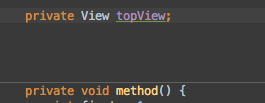
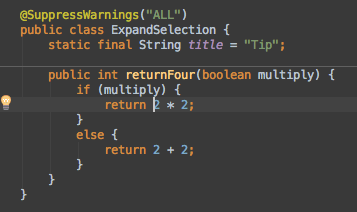
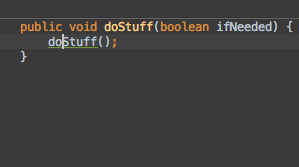
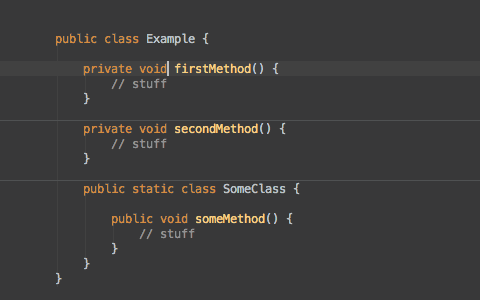
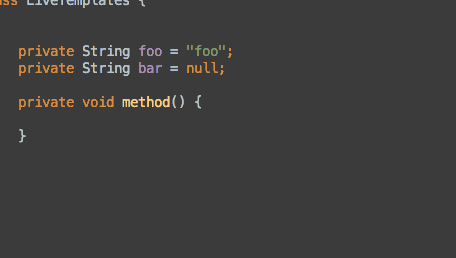
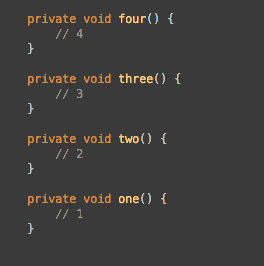
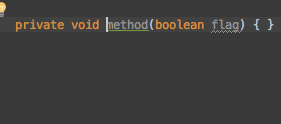
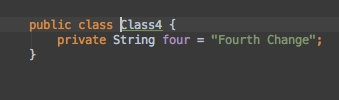
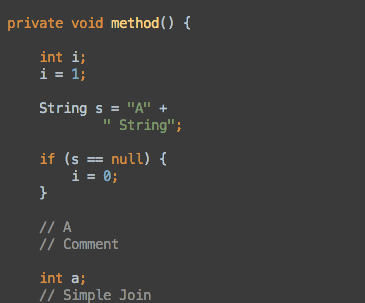
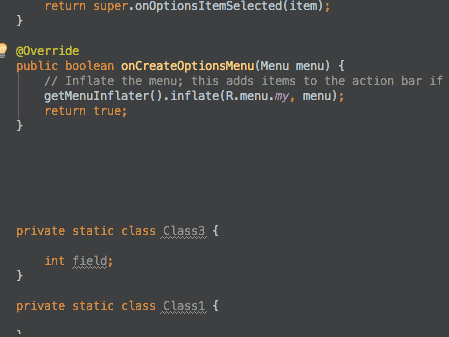
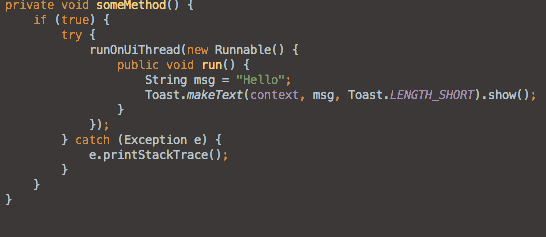

















 1460
1460

 被折叠的 条评论
为什么被折叠?
被折叠的 条评论
为什么被折叠?








